„Windows 7“ palaikymas baigėsi 2020 m. sausio 14 d.
Rekomenduojame pereiti prie „Windows 11“ kompiuterio, kad galėtumėte ir toliau gauti saugos naujinimus iš „Microsoft“.
Čia pateikta keletas sprendimų, padėsiančių išspręsti dažniausiai iškylančias su garsu susijusias problemas programoje „Windows Media Center“.
Taip pat galite paleisti trikčių diagnostikos priemonę, kad būtų nustatytos ir išspręstos įprastos garso atkūrimo problemos, arba paleisti trikčių diagnostikos priemonę, kad būtų nustatytos ir išspręstos įprastos CD arba DVD disko problemos.
Kaip paleisti garso atkūrimo trikčių diagnostikos priemonę
-
Pasirinkite šį mygtuką:
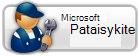
-
Dialogo lange Failo atsisiuntimas pasirinkite Vykdyti ir vykdykite vedlio nurodomus veiksmus.
Kaip paleisti CD arba DVD disko trikčių diagnostikos priemonę
-
Pasirinkite šį mygtuką:
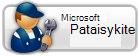
-
Dialogo lange Failo atsisiuntimas pasirinkite Vykdyti ir vykdykite vedlio nurodomus veiksmus.
Muzika programoje „Windows Media Center“ gali būti nerodoma dėl kurios nors iš toliau pateiktų priežasčių.
-
Į kompiuterį neįtraukta muzikos. Į kompaktinių diskų įrenginį galite įdėti kompaktinį diską ir pasirinkti Kopijuoti CD – taip įtrauksite jį į kompiuterį.
-
Muzikos į kompiuterį įtraukta, bet programoje „Windows Media Center“ nenurodytos muzikos aplankų vietos. Norėdami įtraukti kompiuteryje arba tinklo aplanke esančių aplankų vietas, naudodami pelę pradžiosekrane pereikite prie Muzika ir pasirinkite Muzikos biblioteka.
-
Aplanko, kuriame saugoma muzika, vieta dabar nepasiekiama, nes ji yra išjungtame tinkle, kompiuteris neprijungtas prie tinklo arba tinklo vieta, kurioje saugoma muzika, nepasiekiama būtent tuo metu. Įsitikinkite, kad visi kompiuteriai yra įjungti ir prijungti prie tinklo.
Albumo informacija arba viršelis programoje „Windows Media Center“ gali būti nerodomi, nes albumo informacija ir viršelis buvo nepasiekiami, kai albumą nukopijavote į kompiuterį. Įsitikinkite, kad tada, kai į kompiuterį kopijuojami albumai, kompiuteris yra prijungtas prie interneto. Tada, naudodami „Windows Media“ leistuvą, pabandykite atsisiųsti apie albumą pateiktą informaciją ir viršelį.Kartais albumo viršelio iliustracija gali būti nerodo, nes ji yra nepalaikomo failo formato. Galite naudoti „Windows Media Player", kad atsisiųstumėte kitą viršelio atvaizdą skirtingu failo formatu. Taip pat galite atsisiųsti atitinkamą to failo formato kodeką ("Windows Media" leistuve pasirinkite Įrankiai,pasirinkite Atsisiųsti , tada pasirinkite Atsisiųsti papildinių.) Norėdami pereiti į "Windows Media" leistuvą, atlikite šiuos veiksmus:
-
"Windows Media Center" pasirinkite Minimizuoti

-
Užduočių juostoje

Jei leidžiant garso įrašo failą įvyksta klaida, pabandykite atidaryti failą naudodami „Windows Media“ leistuvą. Jei „Windows Media“ leistuvas sukonfigūruotas taip, kad kodekus atsisiųstų automatiškai, ir tinkamą kodeką atsisiųsti galima, atidarant garso failą „Windows Media“ leistuve kodekas bus atsisiųstas. Norėdami atsisiųsti kodeką, turite būti prisijungę prie interneto.Norėdami naudoti "Windows Media" leistuvą, atlikite šiuos veiksmus:
-
"Windows Media Center" pasirinkite Minimizuoti

-
Užduočių juostoje

-
Meniu Įrankiai pasirinkite Atsisiųsti, o tada – Atsisiųsti priedus.
Garso gali nebūti dėl kurios nors iš toliau pateiktų priežasčių. Pabandykite atlikti šiuos veiksmus:
-
Patikrinkite, ar garsumas nėra per mažas, sukant garsumą (pasirinkite VOL +

-
Patikrinkite, ar garsas nenutildytas. (Pasirinkite Nutildyti

-
Įsitikinkite, kad garsiakalbiai prijungti prie tinkamų kompiuterio jungčių ir tinkamai veikia.
-
Patikrinkite, ar nereikia pakoreguoti sistemos „Microsoft Windows“ garsumo.
-
Įsitikinkite, kad pasirinkti tinkami DVD parametrai. (Pradžios ekrane slinkite į Užduotys ,pasirinkite parametrai, pasirinkite DVD, pasirinkite DVD kalba, tada pasirinkite – arba + dalyje Garso takelis.) Kad garsas veiktų kaip numatyta, gali tekti konfigūruoti DVD garso parametrus.
-
Pabandykite sukonfigūruoti garsiakalbius naudodami Nustatyti garsiakalbius programoje „Windows Media Center“. (Ekrane Pradžia pereikite slinkite prie Užduotys, pasirinkite Parametrai, pasirinkite Bendra, pasirinkite „Windows Media Center“, tada pasirinkite Nustatyti garsiakalbius.)
-
Įsitikinkite, kad garso plokštė atpažįstama ir joje įdiegtos naujausios tvarkyklės.
Muzikos failas programoje „Windows Media Center“ gali būti nepaleidžiamas dėl kurios nors iš toliau pateiktų priežasčių.
-
Nepalaikomas failo formatas.
-
Failas sugadintas.
-
Failas yra tuo metu nepasiekiamoje tinklo vietoje. Įsitikinkite, kad visi kompiuteriai yra įjungti ir prijungti prie tinklo.
-
Kompiuteryje gali būti neatnaujintos medijos naudojimo teisės, būtinos norint paleisti failą. Prieš paleidžiant failą, „Windows Media Center“ paragins atsisiųsti medijos naudojimo teises.
CD gali nepavykti paleisti, jei išjungtas kompaktinių diskų įrenginys. Įsitikinkite, kad jūsų kompaktinių diskų įrenginys įgalintas.Be to, kompaktinis diskas gali būti nepajungtas automatiškai, jei automatinio paleidimo funkcija yra išjungta "Windows" parametruose.
Atlikite toliau nurodytus veiksmus.
-
Atidarykite automatinį paleidimą pasirinkdami mygtuką Pradžia ,

-
Kad nebūtų atidaromas automatinio paleidimo dialogo langas, pasirinkite Nieko nedaryti šalia įrenginio arba disko. Norėdami pasirinkti veiksmą, atliekamą kaskart prijungus įrenginį arba įdėjus diską, pasirinkite Klausti kiekvieną kartą. Kad programa būtų visada atidaroma automatiškai, pažymėkite programą.











